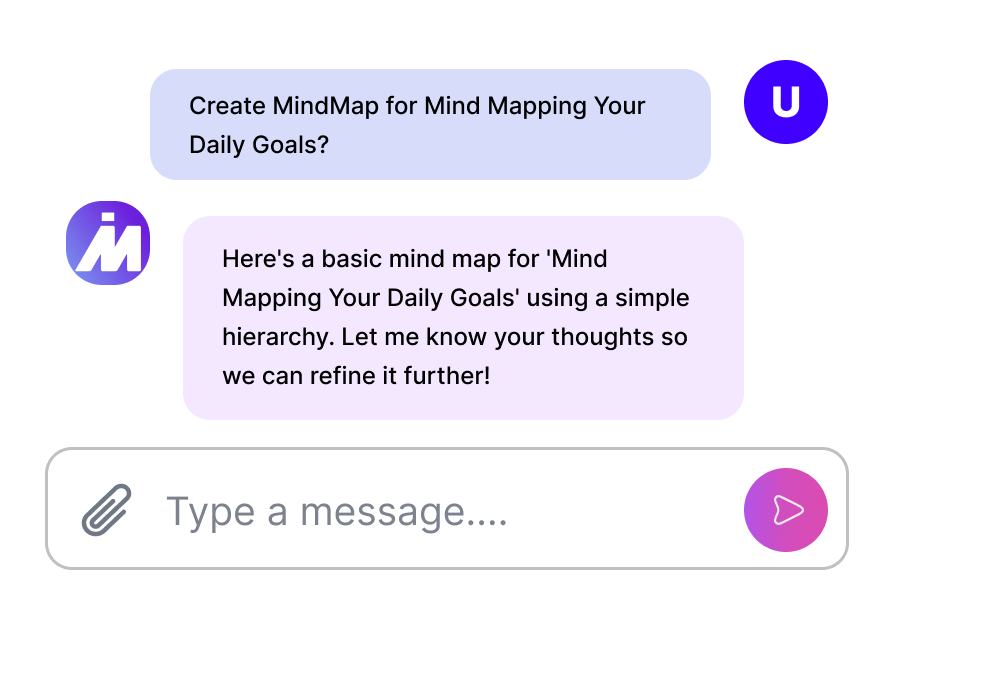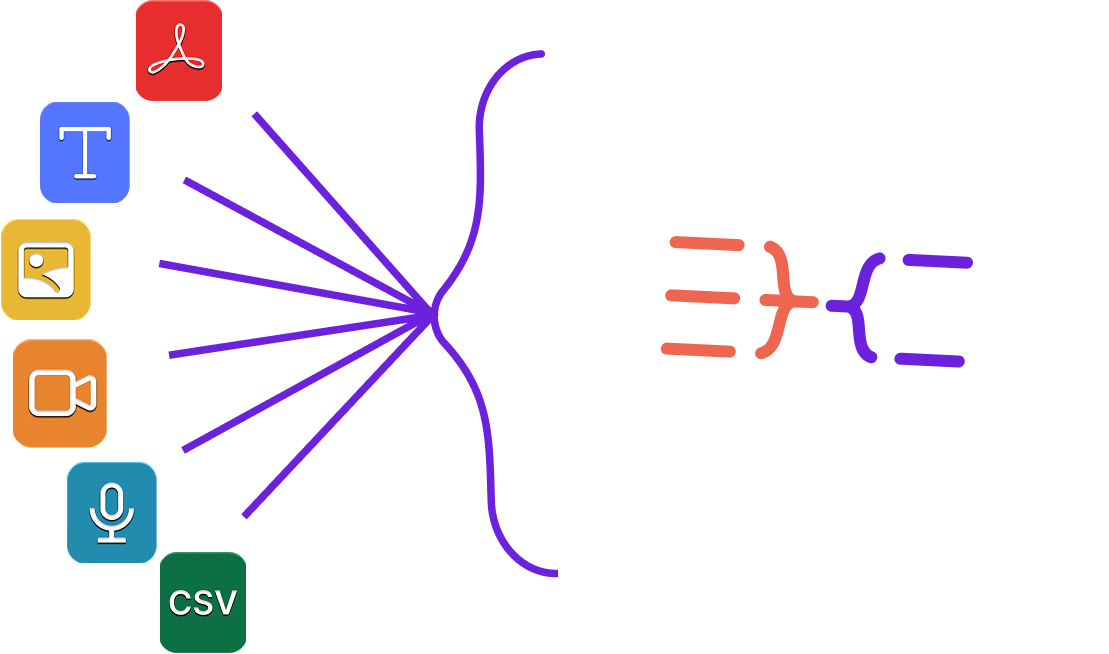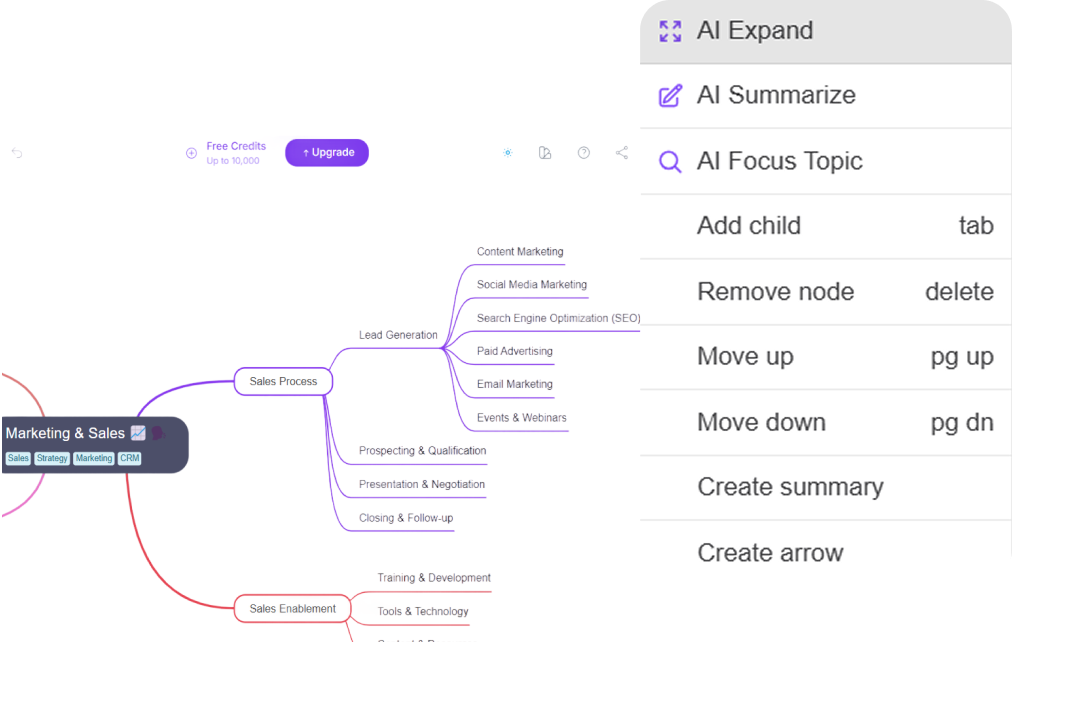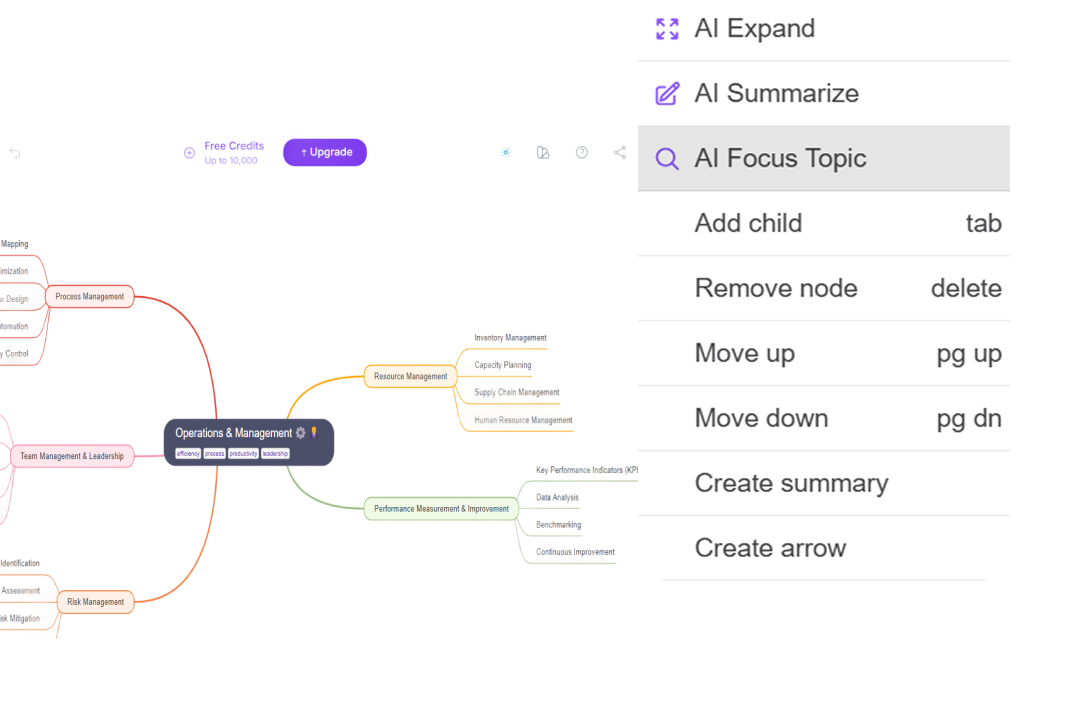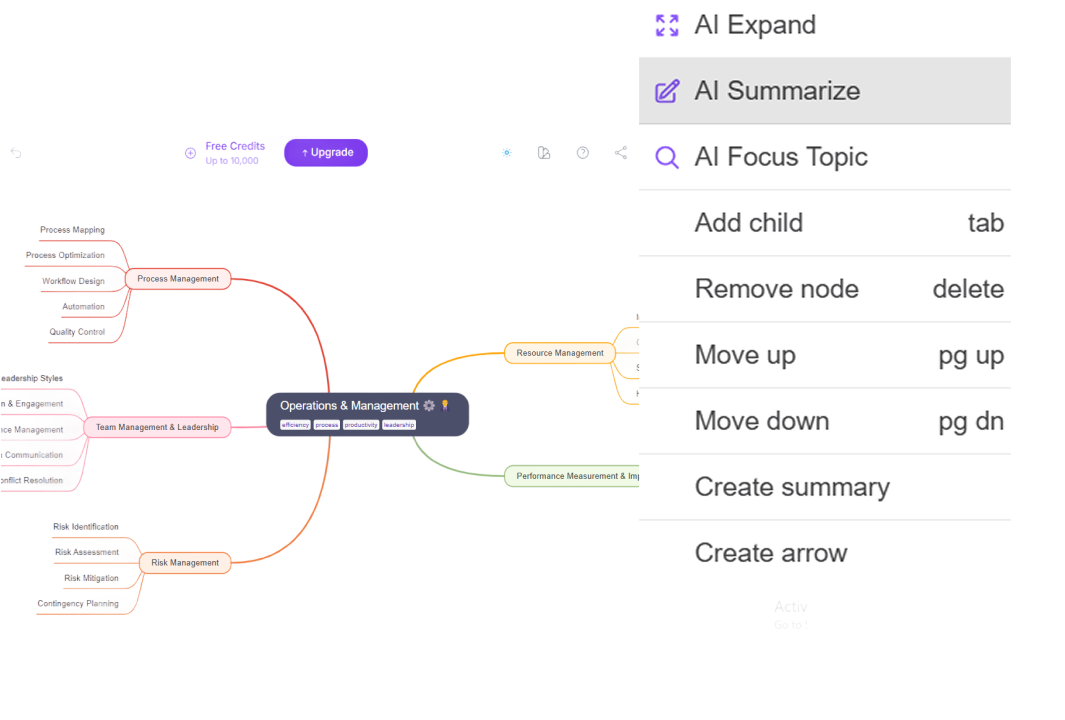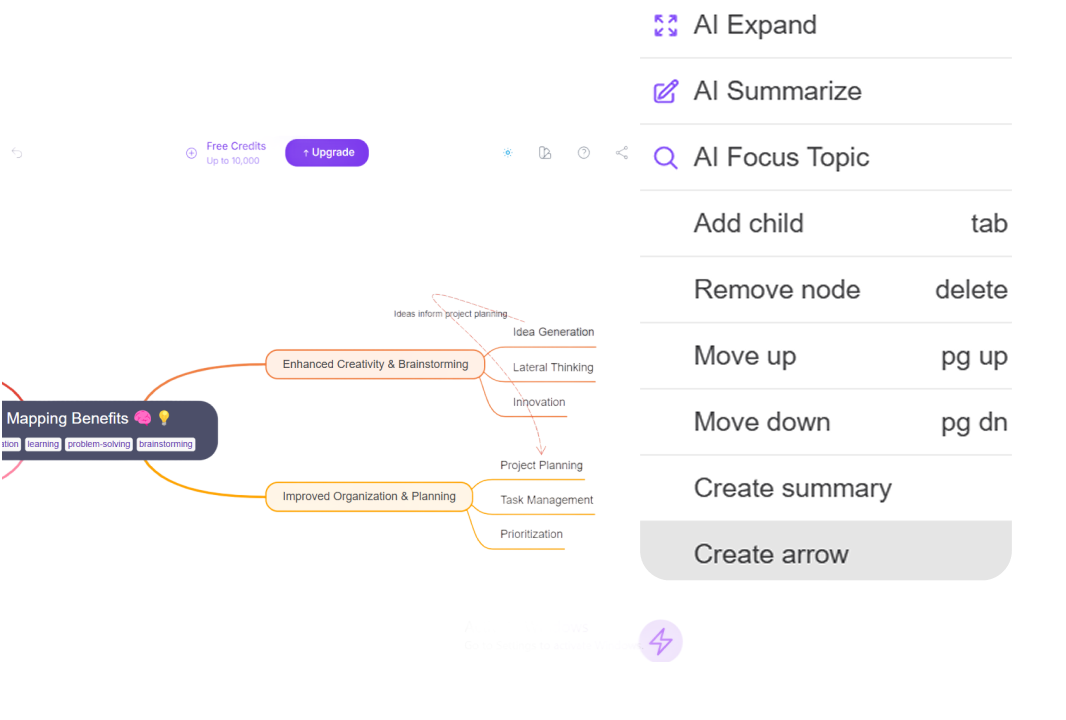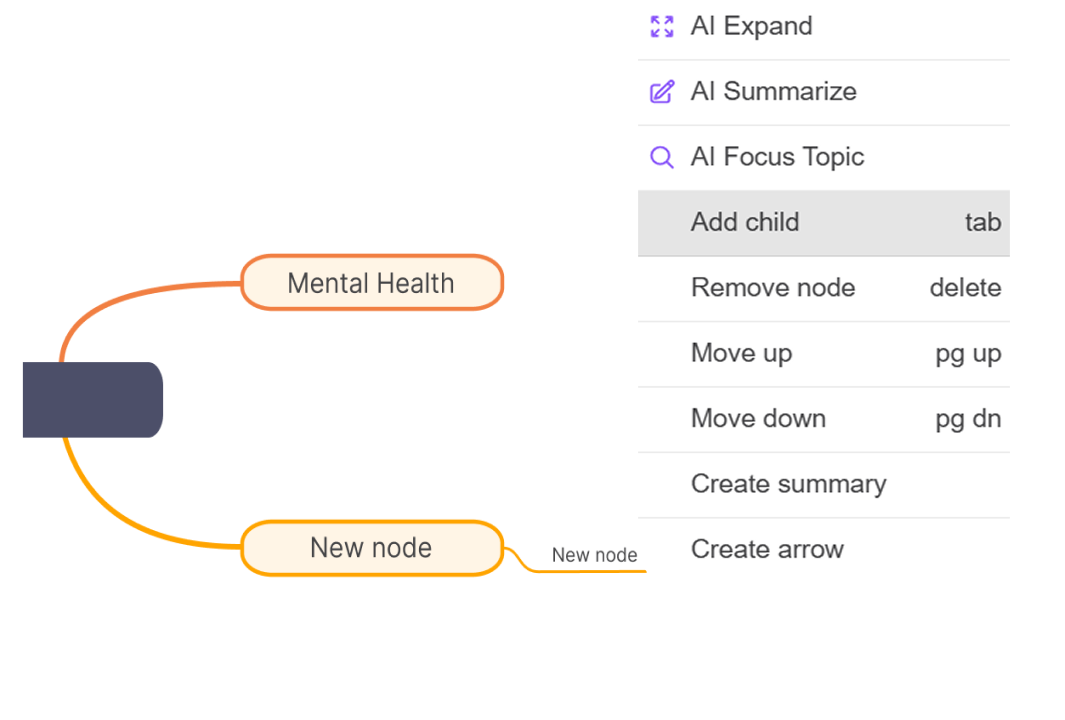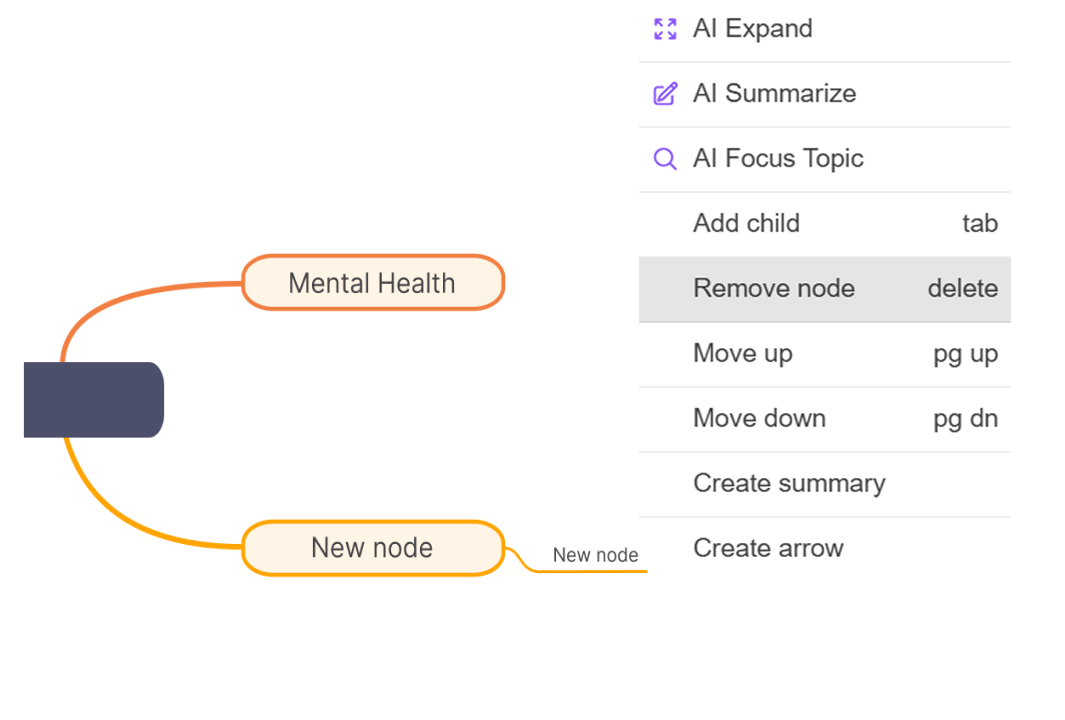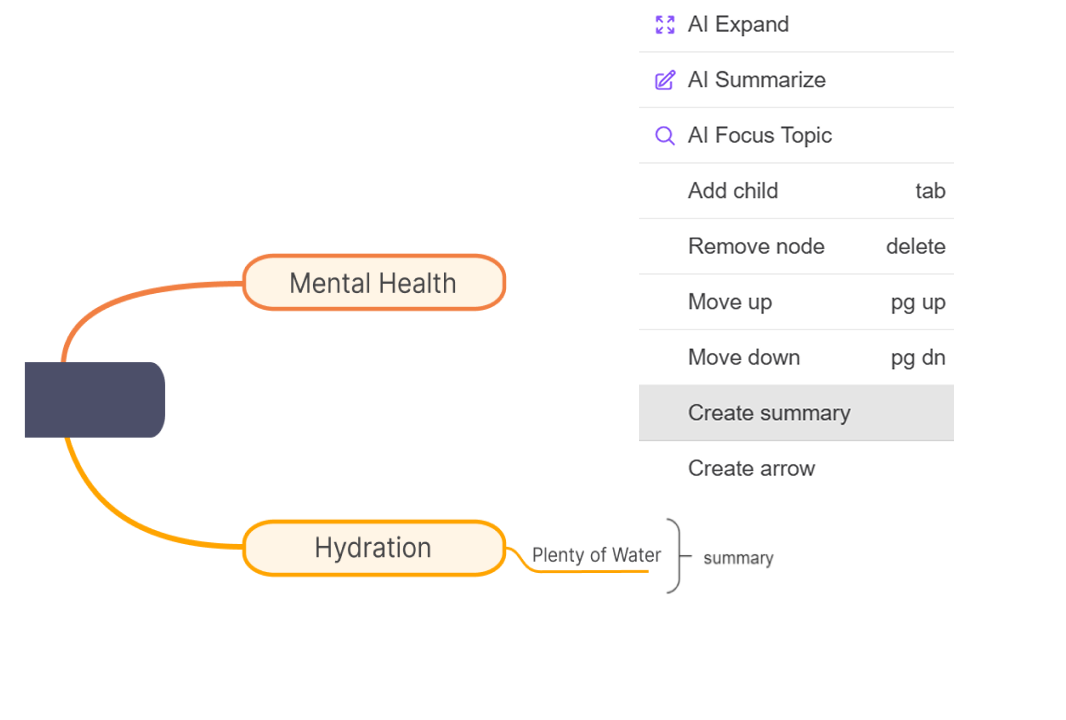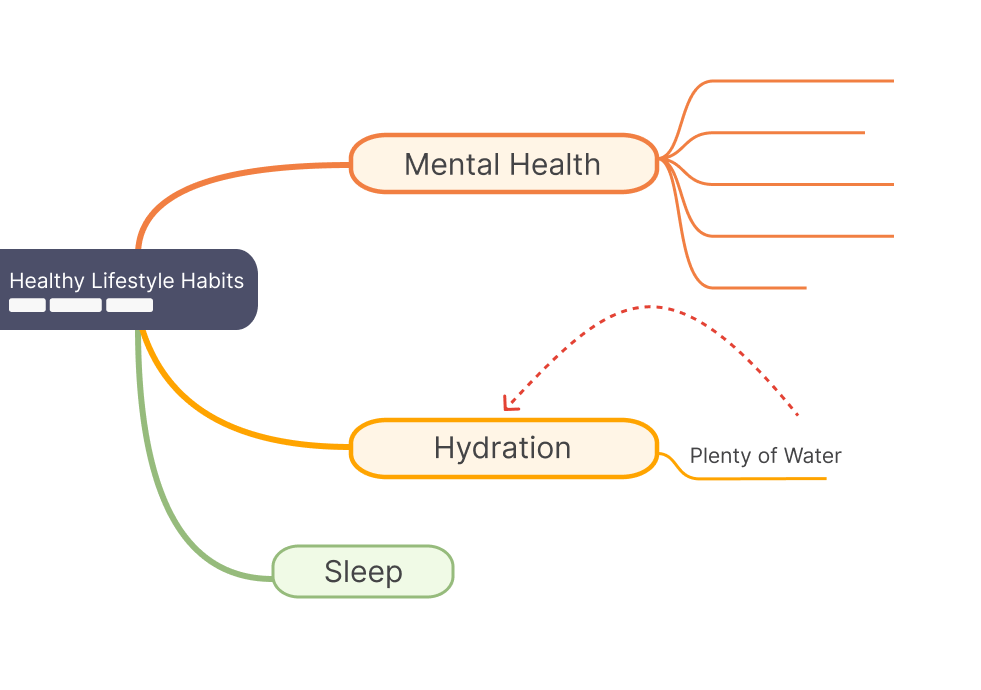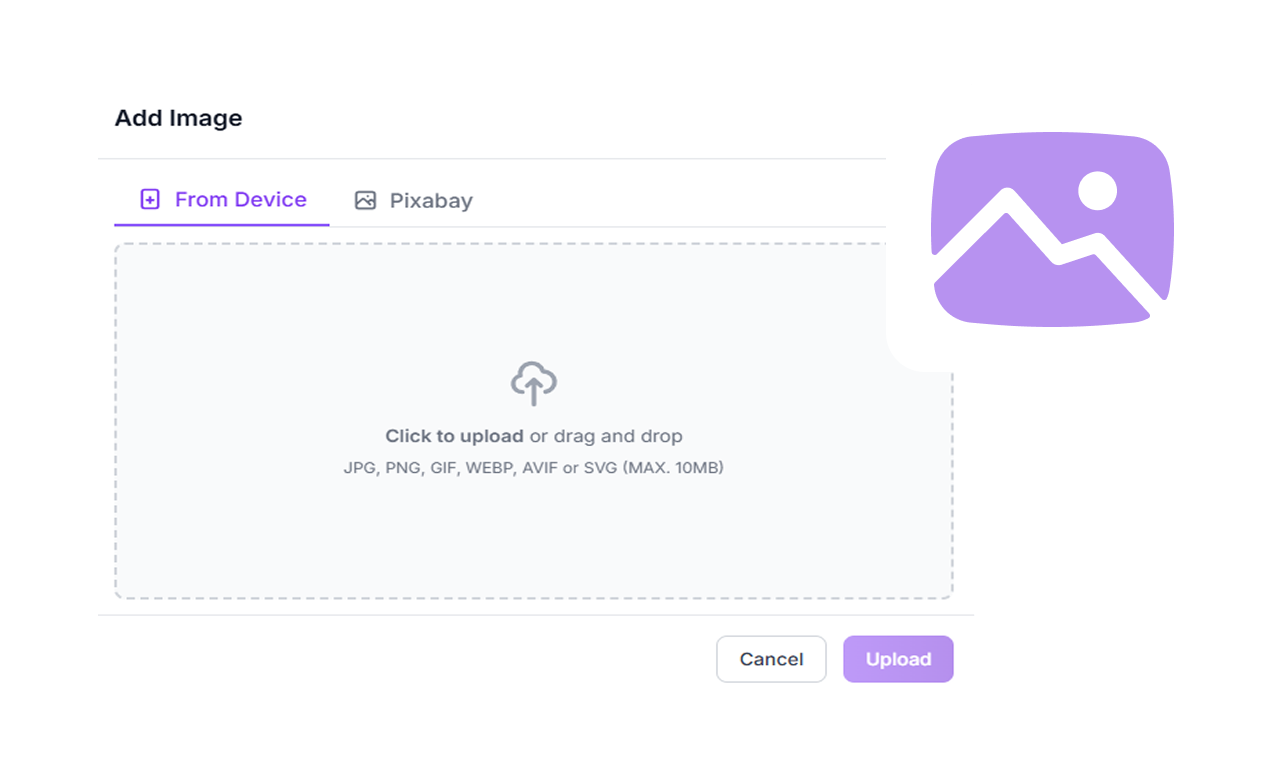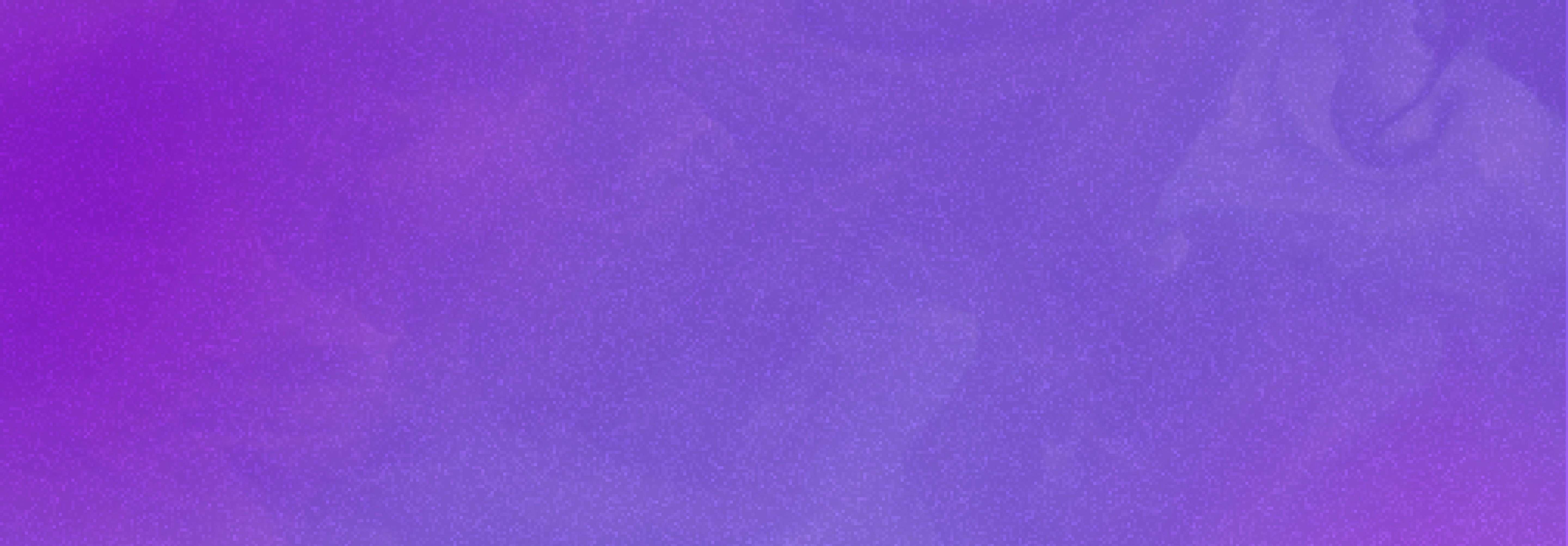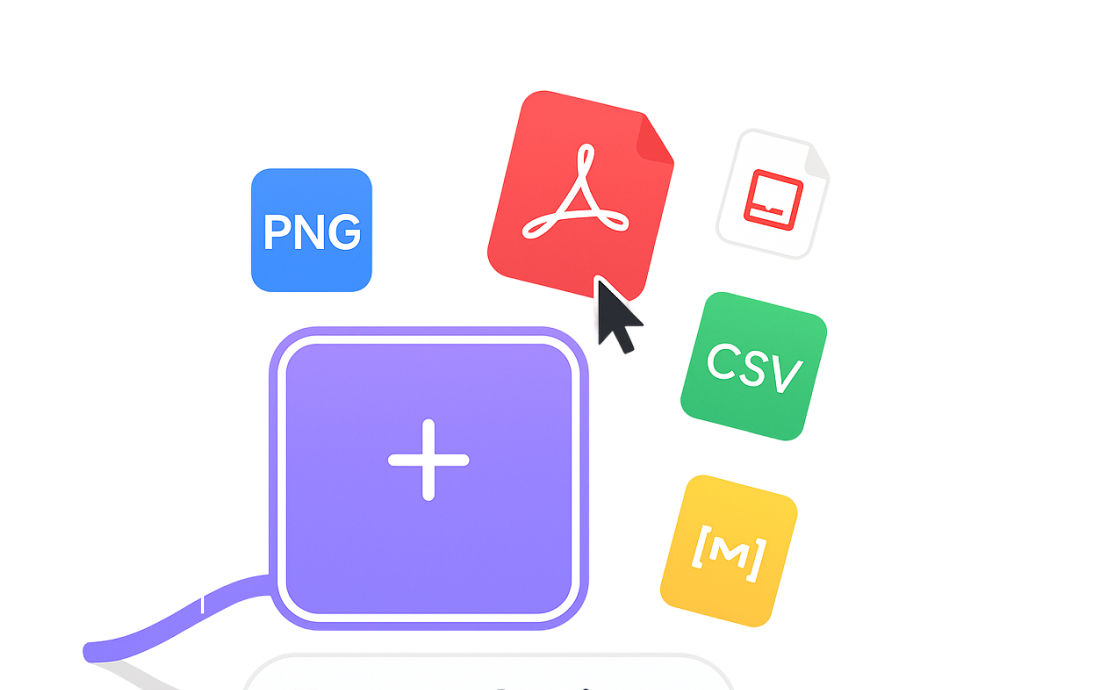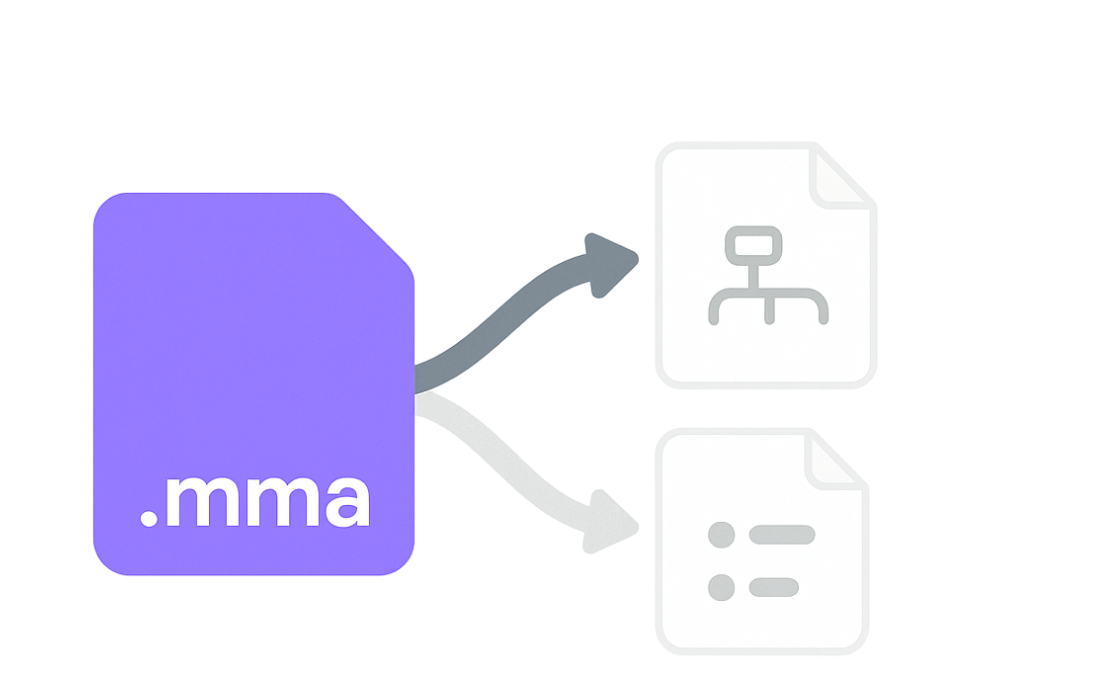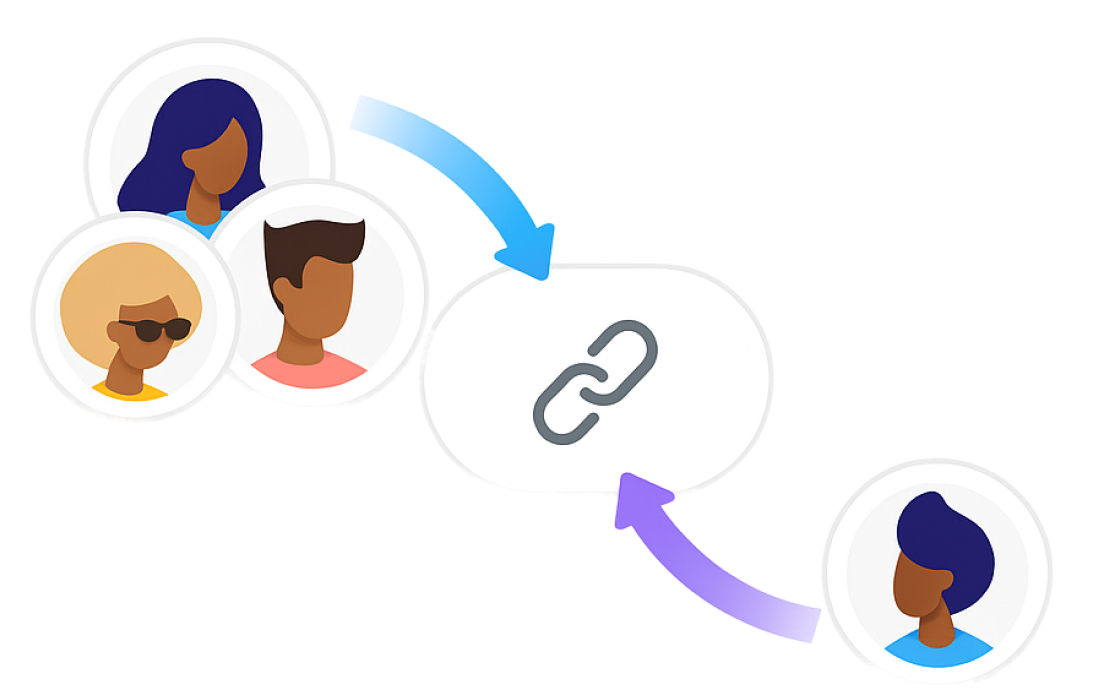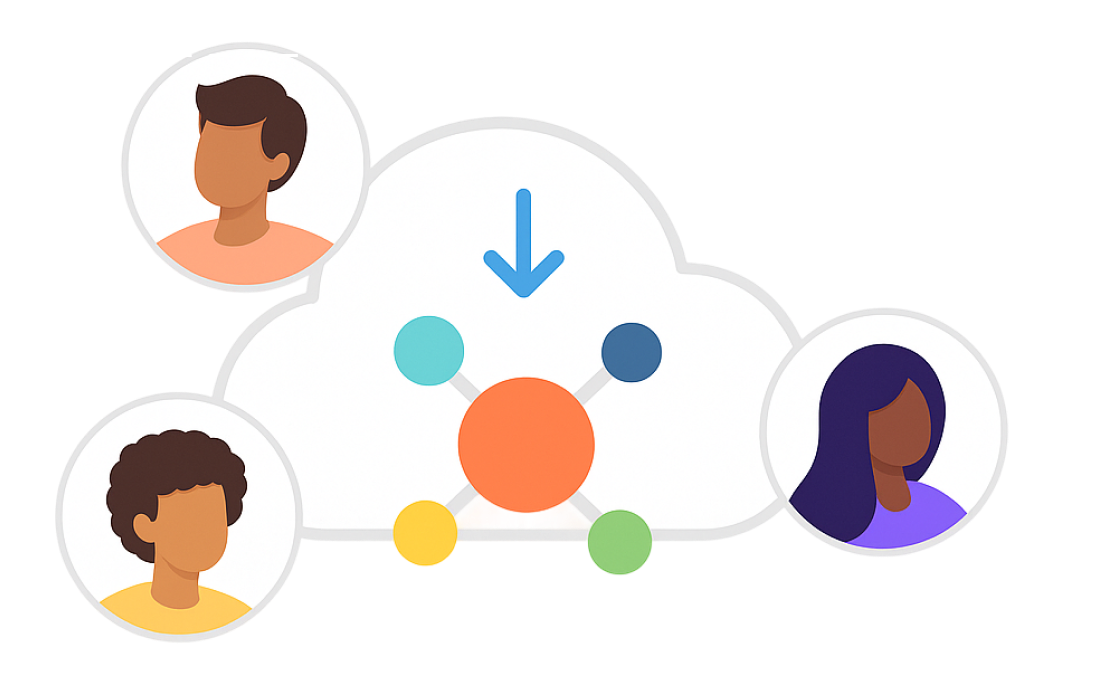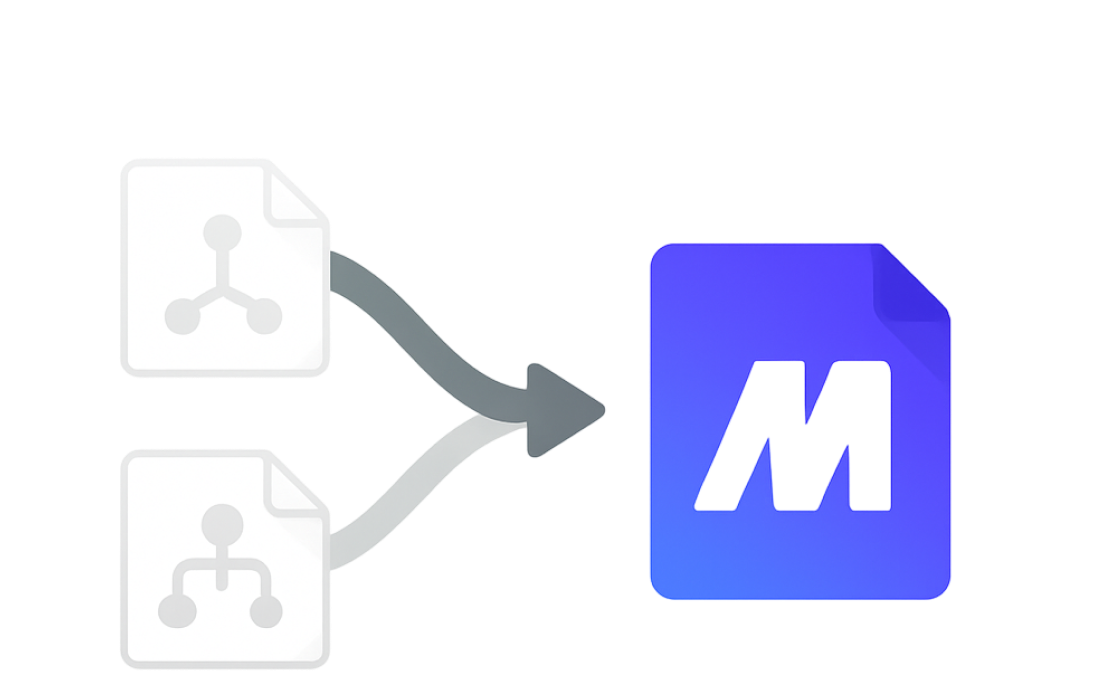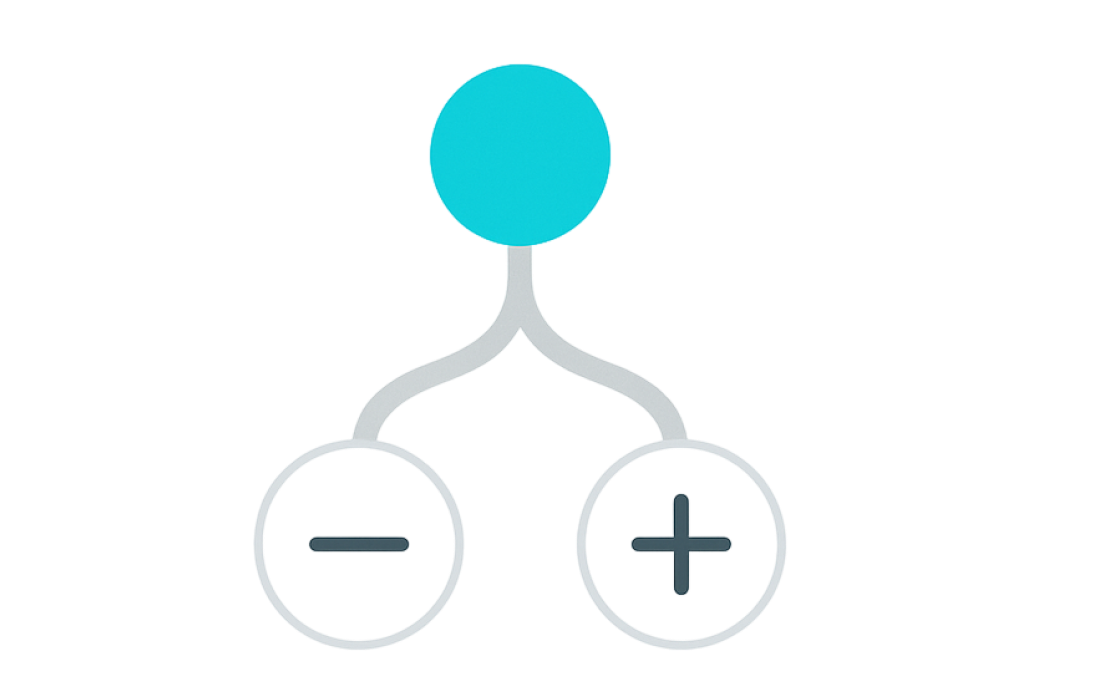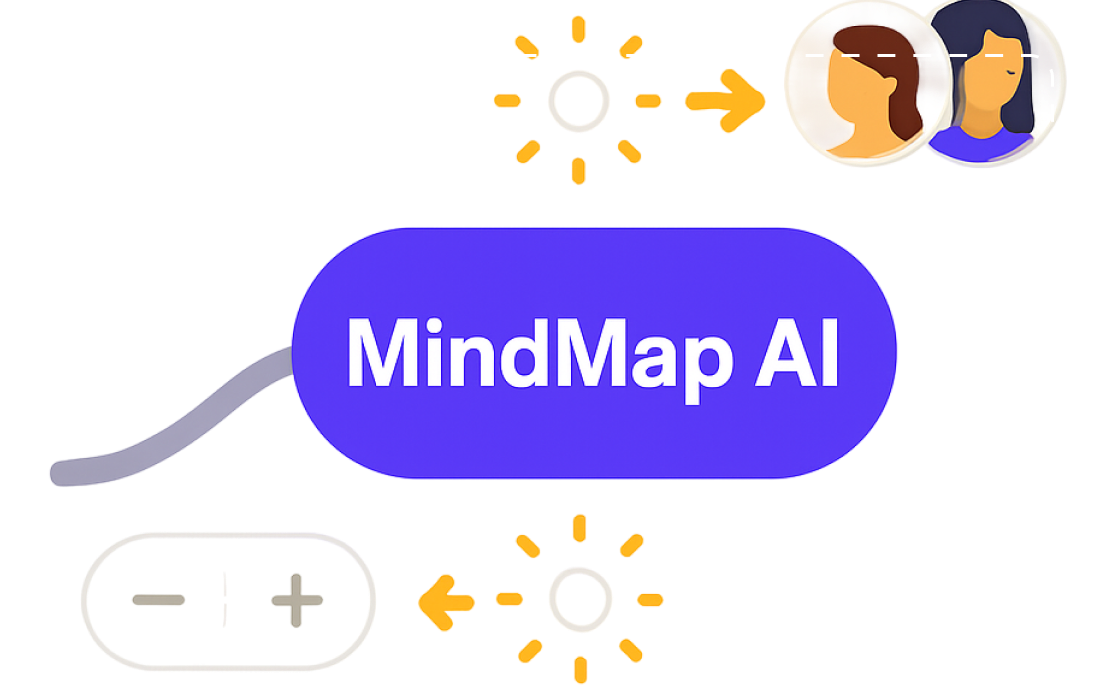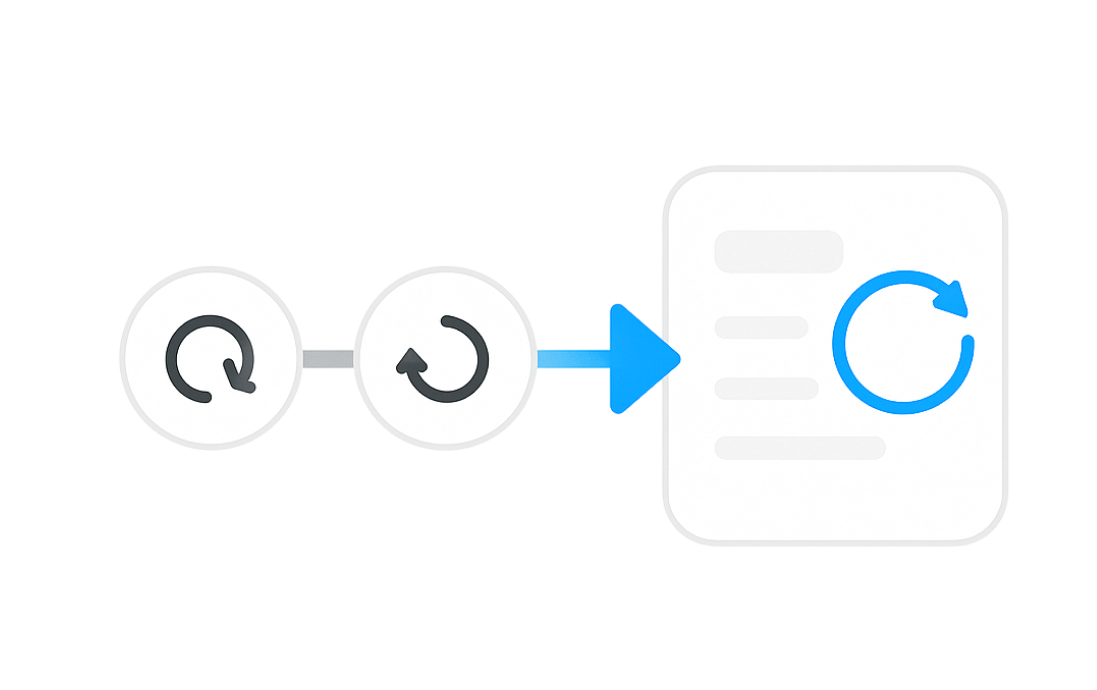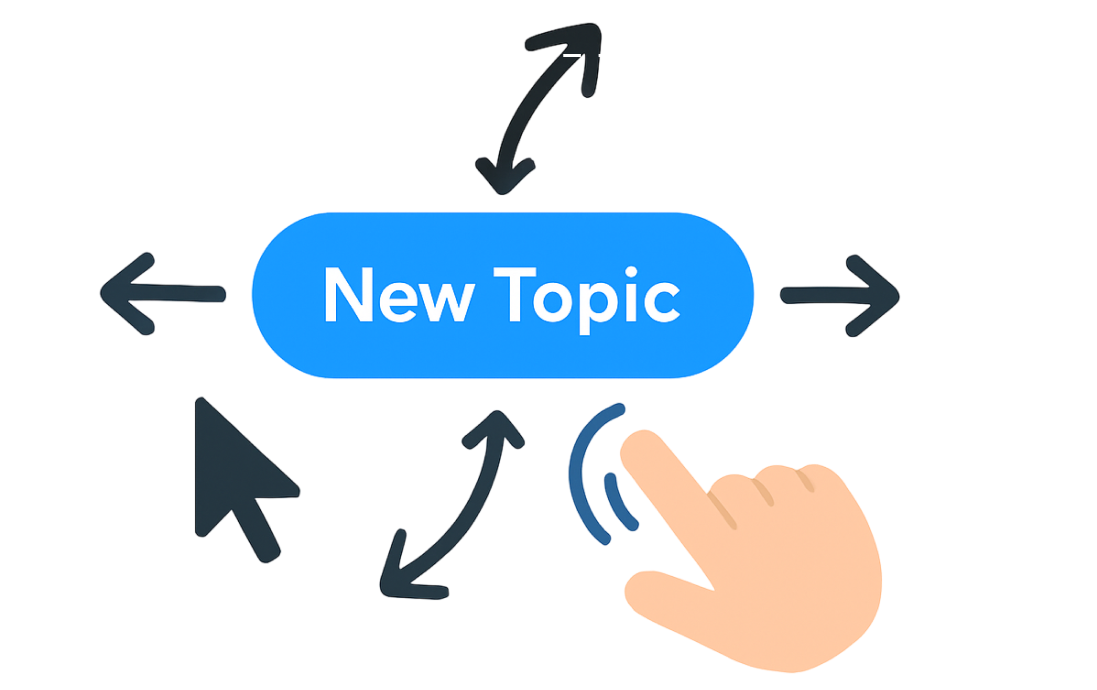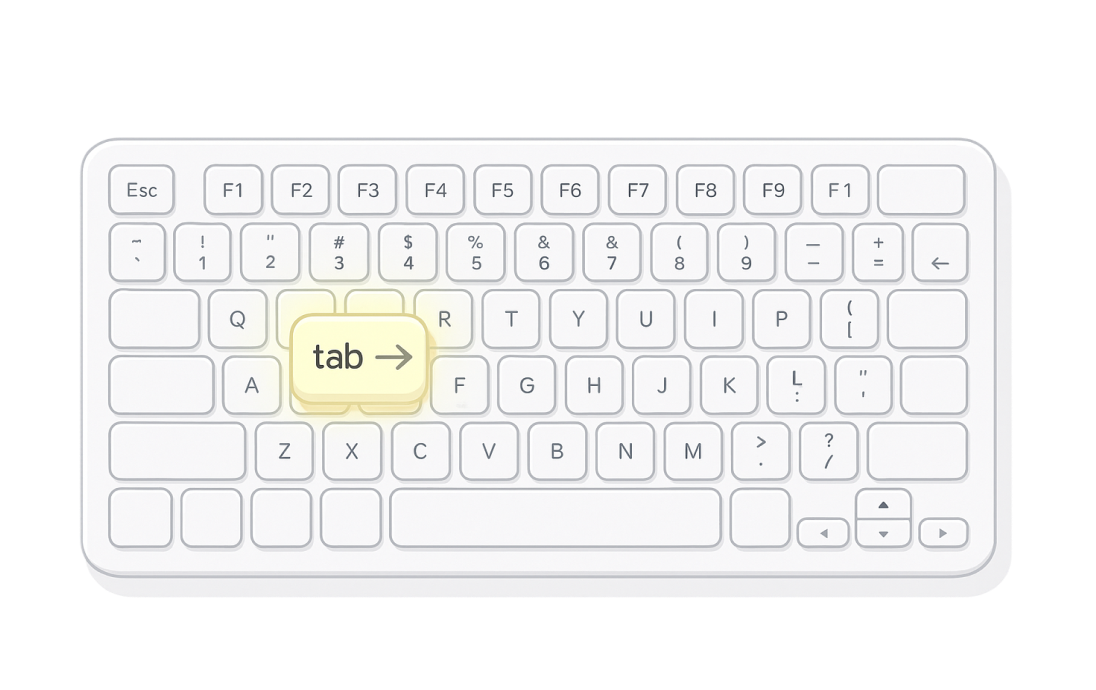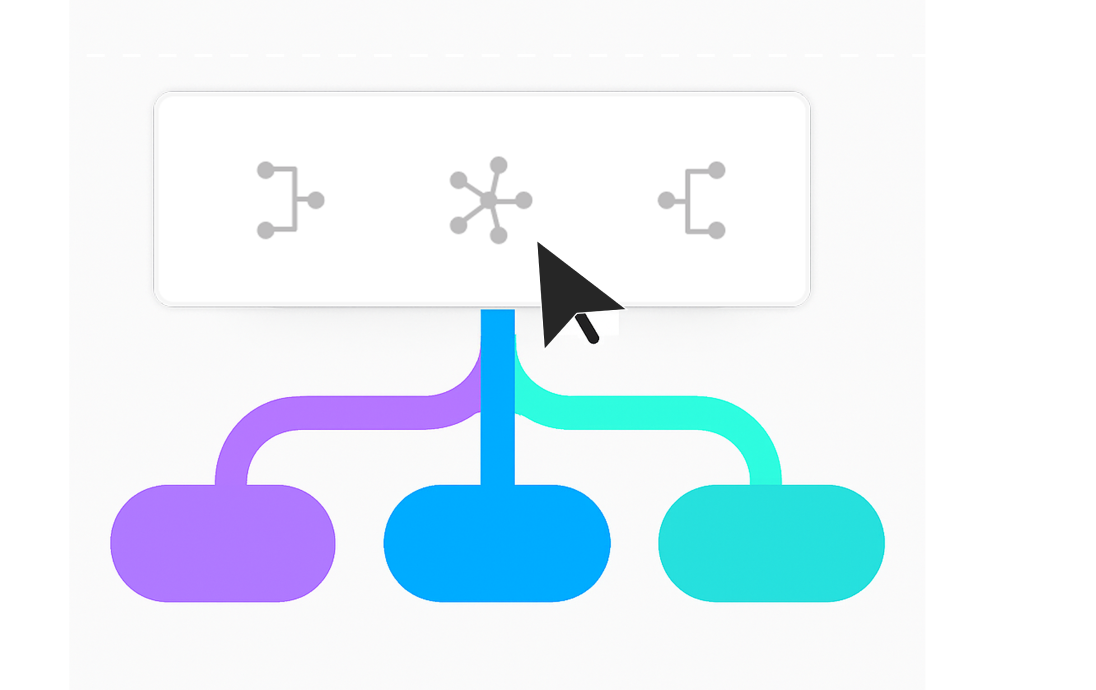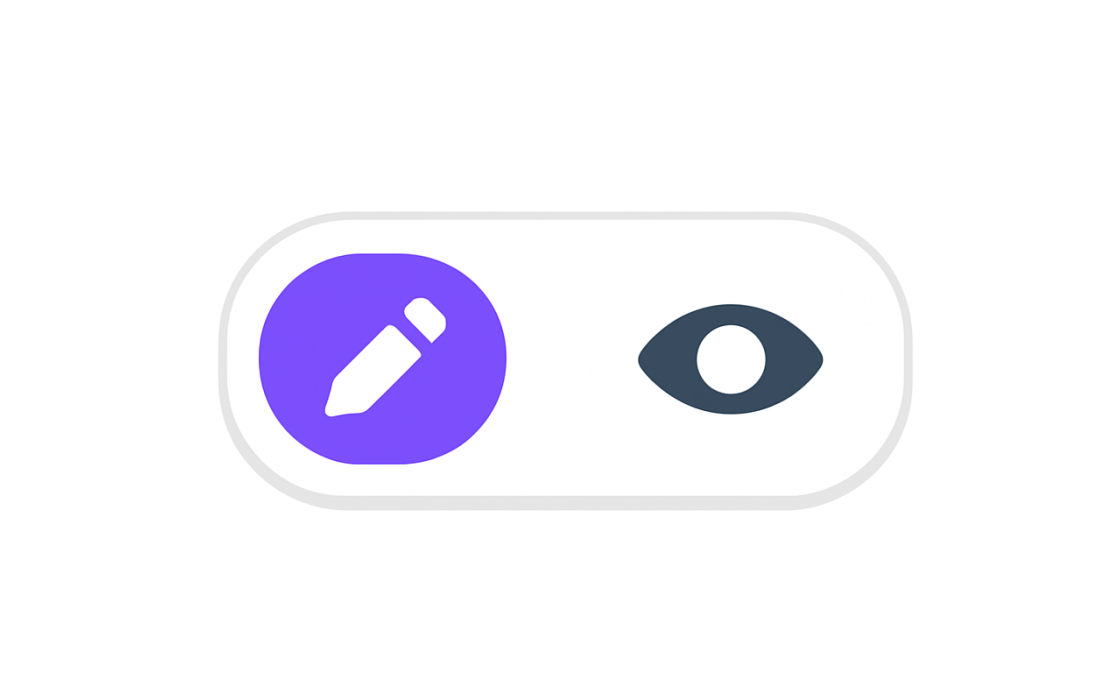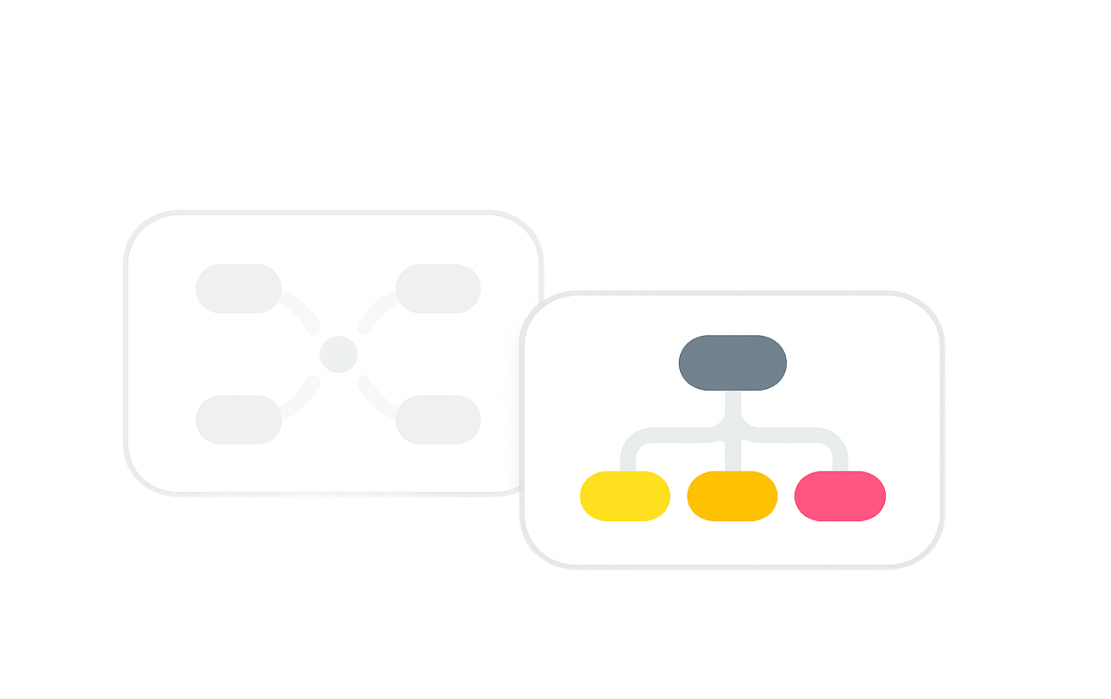MindMap AI Funktionen
Alle leistungsstarken KI-Tools, die Sie brauchen, um von der Idee zur Umsetzung zu gelangen
MindMap AI Funktionen helfen Ihnen dabei, Ihre Ideen mühelos zu planen, zu organisieren und zu visualisieren. Vom AI Copilot bis zum Exportieren – jede Funktion vereinfacht das Mindmapping und fördert Ihren kreativen Prozess.